Ein Dokument als PDF-Datei scannen mit ControlCenter4
| 0. | Wenn der Bildschirm ControlCenter4-Modus angezeigt wird, wählen Sie Erweiterter Modus und klicken Sie dann auf OK. |
|---|
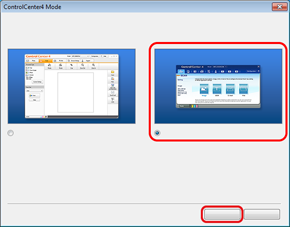
| 1. | Klicken Sie auf Datei. |
|---|
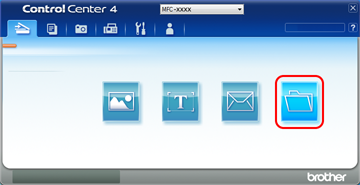
| 2. | Drücken Sie Scannen. Das Gerät liest das Dokument ein. Der Ordner, in dem die eingelesenen Daten gespeichert werden, wird automatisch geöffnet. |
|---|

- Wählen Sie PDF (*.pdf) in der Pulldown-Liste Dateityp.
- Sie können den Dateinamen eingeben, den Sie für das Dokument verwenden möchten.
- Sie können die Datei im Standardordner speichern oder auf
 (Durchsuchen) klicken, um einen anderen Ordner zu wählen.
(Durchsuchen) klicken, um einen anderen Ordner zu wählen. - Sie können die Scanner-Auflösung in der Pulldown-Liste Auflösung auswählen.
- Sie können die Dokumentengröße in der Pulldown-Liste Dokumentengröße auswählen.